MCP教科書 Windows Server 2008 Network編(試験番号:70-642)
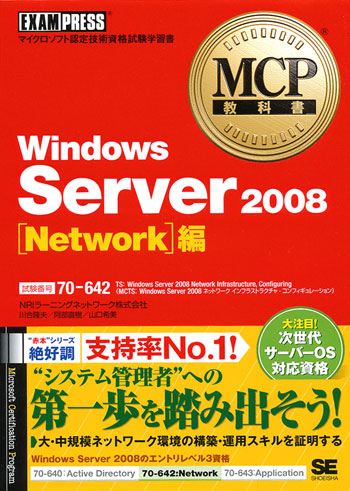
NRIラーニングネットワーク株式会社 著
川合 隆夫 著
阿部 直樹 著
山口 希美 著
- 形式:
- 書籍
- 発売日:
- 2008年08月01日
- ISBN:
- 9784798117430
- 定価:
- 4,180円(本体3,800円+税10%)
- 仕様:
- A5・512ページ
“システム管理者”への第一歩を踏み出そう!!
70-642 : TS: Windows Server 2008 Network Infrastructure, Configuringマイクロソフト認定資格試験(MCP:Microsoft Certification Program)のための学習書です。試験を知り尽くした著者による解説で効率よく知識を習得し、各章末の練習問題で学習をより確実なものにできます。
本書は、Windows Server 2008対応のMCPのうち、ネットワーク環境の構築・運用スキルを問うエントリレベル資格(試験番号:70-642)の試験対策書です。試験を熟知した著者による解説で、試験のポイントを押さえた効率のよい学習を行うことができます。紙面では画面や図を豊富に掲載しているため、実務経験の少ないユーザーでも学習に取り組みやすくなっています。
第1章 IPアドレスおよびサービスの構成
1.1 IPv4およびIPv6アドレスを構成する
1.2 DHCP(動的ホスト構成プロトコル)を構成する
1.3 ルーティング
1.4 IPSecを構成する
練習問題
練習問題の解答と解説
第2章 名前解決の構成
2.1 DNSサーバーを構成する
2.2 DNSゾーン
2.3 DNSレコードを構成する
2.4 DNSの管理と監視
2.5 クライアントコンピュータの名前解決を構成する
練習問題
練習問題の解答と解説
第3章 ネットワークアクセスの構成
3.1 リモートアクセスを構成する
3.2 ネットワークアクセス保護(NAP)
3.3 無線LANを構成する
3.4 ファイアウォール設定を構成する
練習問題
練習問題の解答と解説
第4章 ファイルおよび印刷サービスの構成
4.1 ファイルサーバーを構成する
4.2 共有フォルダのシャドウコピー
4.3 DFS(Distributed File System)を構成する
4.4 バックアップおよび復元を構成する
4.5 ディスククォータを管理する
4.6 印刷サービスの構成および監視
練習問題
練習問題の解答と解説
第5章 ネットワークインフラストラクチャの監視および管理
5.1 Windows Server Update Services (WSUS)サーバー設定を構成する
5.2 システム状態データを収集する
5.3 イベントログを監視する
5.4 ネットワークデータを収集する
練習問題
練習問題の解答と解説
付録
模擬試験
模擬試験の解答・解説
MCP資格制度の概要
Windows Server 2008のインストール手順
お問い合わせ
内容についてのお問い合わせは、正誤表、追加情報をご確認後に、お送りいただくようお願いいたします。
正誤表、追加情報に掲載されていない書籍内容へのお問い合わせや
その他書籍に関するお問い合わせは、書籍のお問い合わせフォームからお送りください。
利用許諾に関するお問い合わせ
本書の書影(表紙画像)をご利用になりたい場合は書影許諾申請フォームから申請をお願いいたします。
書影(表紙画像)以外のご利用については、こちらからお問い合わせください。
現在表示されている正誤表の対象書籍
書籍の種類:紙書籍
書籍の刷数:全刷

書籍によっては表記が異なる場合がございます
本書に誤りまたは不十分な記述がありました。下記のとおり訂正し、お詫び申し上げます。
対象の書籍は正誤表がありません。
| ページ数 | 内容 | 書籍修正刷 | 電子書籍訂正 | 発生刷 | 登録日 | ||||||
|---|---|---|---|---|---|---|---|---|---|---|---|
| 005 最終行 |
|
5刷 | 未 | 1刷 | 2010.09.27 | ||||||
| 008 1行目 |
|
2刷 | 未 | 1刷 | 2009.06.30 | ||||||
| 014 ページ下部の図版 |
|
3刷 | 未 | 1刷 | 2009.07.21 | ||||||
| 035 「構文1.6 ドメインへの参加」2行目 |
|
5刷 | 未 | 3刷 | 2009.07.21 | ||||||
| 036 1~3行目 |
|
2刷 | 未 | 1刷 | 2009.02.02 | ||||||
| 070 図の下2行目 |
|
2刷 | 未 | 1刷 | 2009.06.30 | ||||||
| 071 注意 |
|
2刷 | 未 | 1刷 | 2009.06.30 | ||||||
| 074 「1」2行目 |
|
2刷 | 未 | 1刷 | 2009.06.30 | ||||||
| 120 手順1の2行目 |
|
2刷 | 未 | 1刷 | 2009.02.02 | ||||||
| 125 本文2行目「(図2.72)」の位置 |
|
2刷 | 未 | 1刷 | 2009.06.30 | ||||||
| 147 問2-3 3行目 |
|
2刷 | 未 | 1刷 | 2009.02.02 | ||||||
| 154 選択肢C |
|
2刷 | 未 | 1刷 | 2009.02.02 | ||||||
| 157 問題2-6 復習 |
|
4刷 | 未 | 1刷 | 2010.03.30 | ||||||
| 158 一番下の「復習」 |
|
2刷 | 未 | 1刷 | 2009.02.02 | ||||||
| 177 HINT 1~2行目 |
|
2刷 | 未 | 1刷 | 2009.02.02 | ||||||
| 210 本文4~5行目 |
|
2刷 | 未 | 1刷 | 2009.02.02 | ||||||
| 212 図3.55 右上のサーバー名 |
|
2刷 | 未 | 1刷 | 2009.05.14 | ||||||
| 212、221 図内 |
|
2刷 | 未 | 1刷 | 2009.02.02 | ||||||
| 213、239 [3]1行目 |
|
2刷 | 未 | 1刷 | 2009.05.14 | ||||||
| 215 「注意」5行目 |
|
2刷 | 未 | 1刷 | 2009.05.14 | ||||||
| 233 1行目 |
|
2刷 | 未 | 1刷 | 2009.02.02 | ||||||
| 242 図3.94 |
|
未 | 未 | 1刷 | 2011.02.04 | ||||||
| 246、247 |
|
2刷 | 未 | 1刷 | 2009.02.02 | ||||||
| 250 手順2 |
|
2刷 | 未 | 1刷 | 2009.02.02 | ||||||
| 254 本文4~5行目 |
|
2刷 | 未 | 1刷 | 2009.02.02 | ||||||
| 300 手順6、手順7 |
|
2刷 | 未 | 1刷 | 2009.06.30 | ||||||
| 306 手順1、手順4 |
|
2刷 | 未 | 1刷 | 2009.02.02 | ||||||
| 318 図4.38 |
|
2刷 | 未 | 1刷 | 2009.02.02 | ||||||
| 327 本文下から2行目 |
|
2刷 | 未 | 1刷 | 2009.06.30 | ||||||
| 333 下から2~1行目 |
|
2刷 | 未 | 1刷 | 2009.06.30 | ||||||
| 350 手順6 1行目 |
|
2刷 | 未 | 1刷 | 2009.02.02 | ||||||
| 361 「自動承認」1~2行目 |
|
2刷 | 未 | 1刷 | 2009.02.02 | ||||||
| 387 手順9 1行目 |
|
2刷 | 未 | 1刷 | 2009.02.02 | ||||||
| 414 選択肢A |
|
未 | 未 | 1刷 | 2011.02.04 |
kotetsu さん
2015-04-17
仕事で必要な為に読んだ。
MAGIシンジ さん
2010-06-06
合格しましたてへへ (一回落ちました)
たらびる さん
2010-08-30
MCP試験(70-642)対策で読んでいます。


